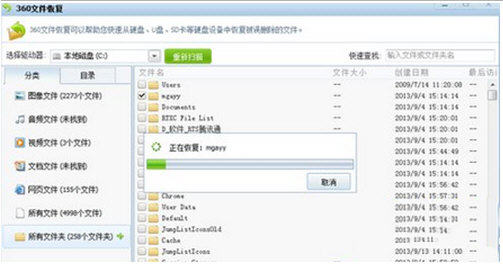360安全卫士数据恢复在哪里?怎样操作呢?360安全卫士功能非常强大,不仅能防护病毒入侵,还能帮我们恢复本地数据,但我们该怎么通过360安全卫士恢复数据的,具体的操作步骤,小编已经准备好了,大家可以参考以下内容。
360安全卫士 V13.1.0.1079 官方安装版 [电脑软件]
大小:85.91 MB 类别:系统相关
立即下载 360安全卫士数据恢复教程1、在360安全卫士找到功能大全区域,点击“更多”选项,在功能大全界面下,找到“文件恢复”图标。
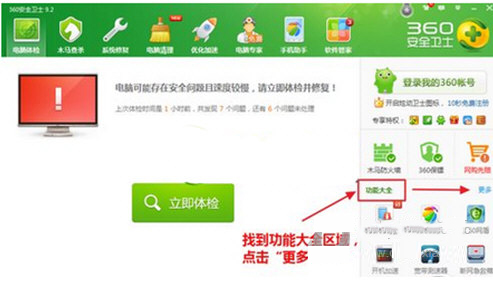
2、 打开“360文件恢复”功能,选择需要恢复文件所在的磁盘,接下来点击“开始扫描”,等待磁盘扫描结束。
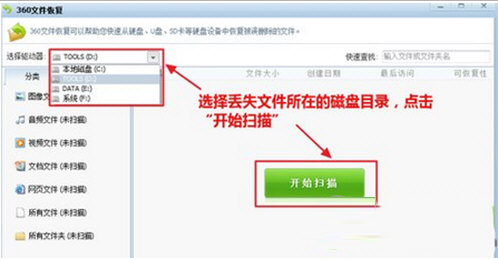
3、扫描结束后,360文件恢复功能会显示丢失文件的情况,大家可以根据丢失文件的类型,先通过文件类型查找,再通过文件名搜索方式看看能否找到对应的丢失文件及路径。
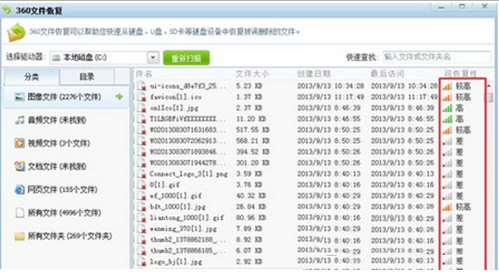
4、尝试使用360文件恢复功能恢复名为mgayy的文件夹,这时候我们可以看到该文件夹的“可恢复性”为空白,如果大家要确定该文件夹里面的文件恢复性是否高时,可以切换到“目录”路径查看,尽量选择可恢复性较高的文件进行恢复,最后点击“恢复选中的文件”进行最后的恢复操作。
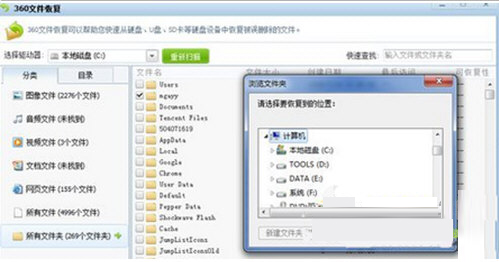
5、点击“恢复选中的文件”会弹出一个浏览文件窗口,选择恢复文件的保存路径,除了当前丢失文件所在磁盘外,其他磁盘目录都可以保存恢复文件,选择好路径后点击保存。